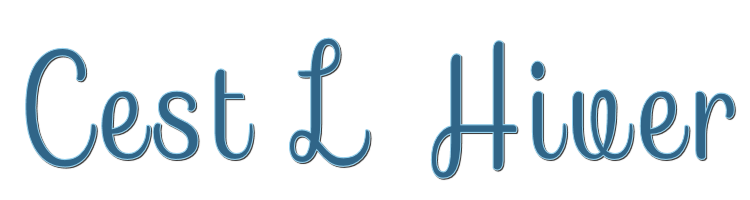

Deze les is gemaakt met PSPX9
Maar is goed te maken met andere versies .
© by SvC-Design

Materialen Download :
Here
******************************************************************
Materialen :
mask-hiver-MJ.jpg
celhiver-1-MJ.PspSelection
celhiver-MJ.PspSelection
texto.png
aveneve-MJ.png
misted-hiver-MJ.png
tube-cestlhiver-MJ.png
******************************************************************
Filters:
Effecten – insteekfilters - MuRa's Seamless - Emboss at Alpha
Effecten – insteekfilters - Mehdi - Sorting Tiles
Effecten – insteekfilters - VM Natural - Speed
Effecten – insteekfilters - Artistic - Rough Pastels ou Artistique - Pastels
Effecten – insteekfilters - MuRa's Meister - Perspective Tiling
******************************************************************
Kleurenpallet:

******************************************************************
Werkwijze
Bij gebruik van andere tubes en kleuren, kan de mengmodus en/of laagdekking verschillen
******************************************************************
Algemene voorbereidingen :
Installeer eerst je filters voor je PSP opent !!
Maskers : opslaan in je maskerfolder in PSP, tenzij anders vermeld
Textuur & Patroon : opslaan in je textuurfolder in PSP
Selecties : opslaan in je map Selecties in PSP
Open je tubes in PSP
******************************************************************
We gaan beginnen Veel plezier!
Denk eraan om je werk regelmatig op te slaan
******************************************************************
Kleuren voor deze les – Voorgrondkleur: #94d1ee – Achtergrondkleur: #306588
Maak verloop – zoonestraal verloop- Hoek :0
Herhalen: 0
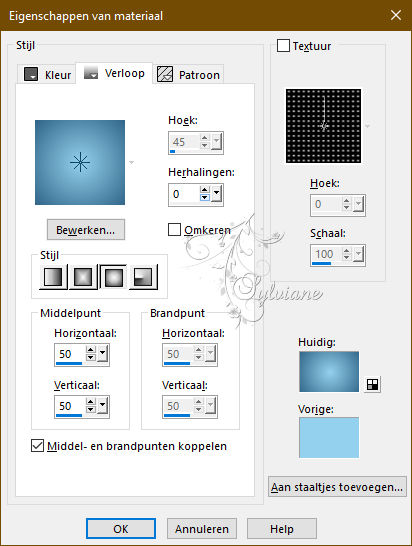
1.
Open een nieuwe transparente afbeelding van 1000x700px
vul met donkere kleur
2.
Lagen – Nieuwe Maskerlaag – Uit Afbeelding- mask-hiver-MJ.jpg
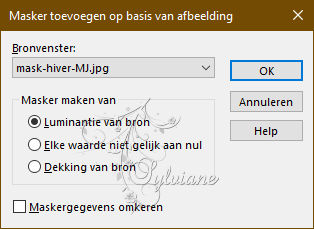
Lagen – samenvoegen – groep samenvoegen
3.
Effecten – insteekfilters - MuRa's Seamless - Emboss at Alpha – DEFAULT
4.
Lagen – Nieuwe Rasterlaag
Vul met verloop
Lagen – schikken – omlaag
5.
Aanpassen - Ruis toevoegen/ verwijderen - Ruis Toevoegen
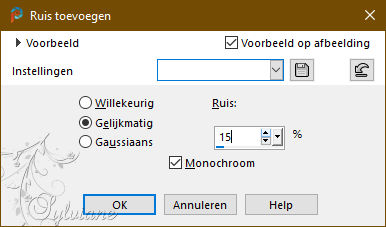
Aanpassen - Scherpte - Verscherpen
6.
Effecten – insteekfilters - Mehdi - Sorting Tiles
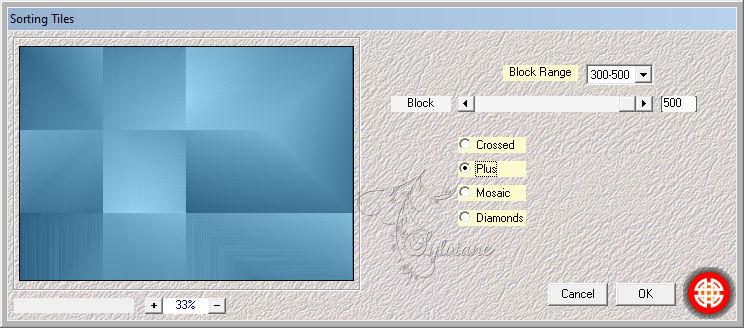
7.
Effecten – insteekfilters - VM Natural - Speed - DEFAULT
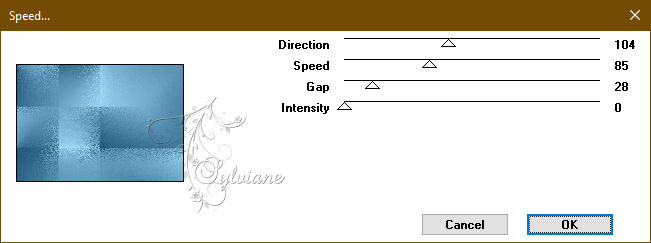
8.
Lagen – Nieuwe Rasterlaag
Selectie – Selectie Laden/Opslaan – Selectie Laden vanaf schijf - celhiver-MJ.PspSelection
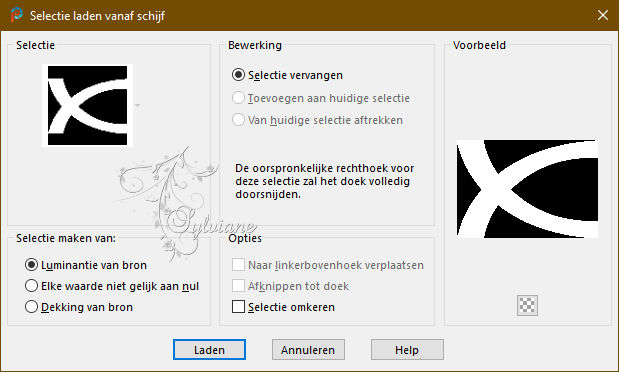
9.
Selecties - Omkeren
Open misted-hiver-MJ.png
Bewerken – Kopieren
Bewerken – plakken in de selectie
10.
Effecten – insteekfilters - Artistic - Rough Pastels ou Artistique - Pastels - DEFAULT
 of
of 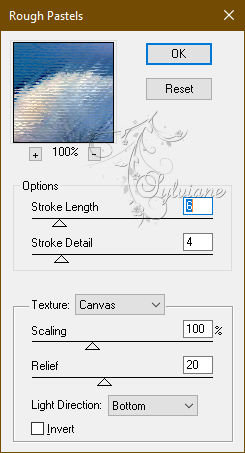
11.
Selecties - Omkeren
Effecten – 3D effecten – slagschaduw
0/ 0/ 80/ 40 – kleur:#ffffff
Activeer de lagengroep - Raster 1
Lagen – samenvoegen – omlaag samenvoegen
Selecties – niets selecteren
12.
Effecten – afbeeldingseffecten – naadloze herhaling- VERTICAAL - Overgang 100
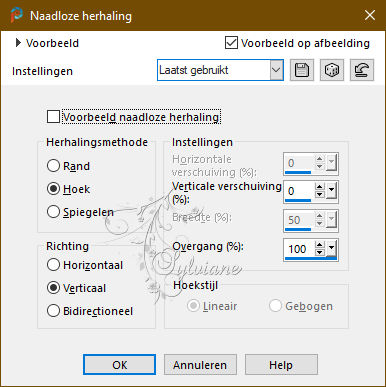
Mengmodus - Hard Licht
Dekking tussen 80 en 83% - volgens je kleuren
13.
Bewerken – Kopieren Speciaal – Samengevoegd Kopieren
Bewerken - Plakken als nieuwe laag
Afbeelding – Spiegelen – horizontaal spiegelen
14.
Effecten – insteekfilters - MuRa's Meister - Perspective Tiling
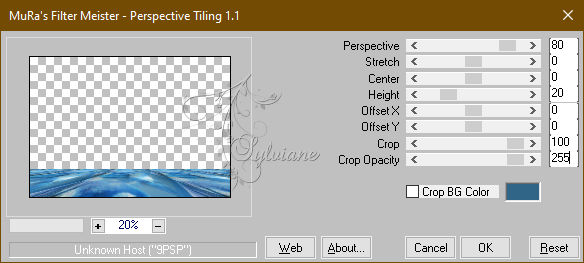
15.
Gereedschap - Toverstaf - Tolerantie 0 - Doezelen 50 - Transparantie selecteren
DELETE +/- 10 KEER
Selecties – niets selecteren
16.
Selectie – Selectie Laden/Opslaan – Selectie Laden vanaf schijf - celhiver-1-MJ.PspSelection
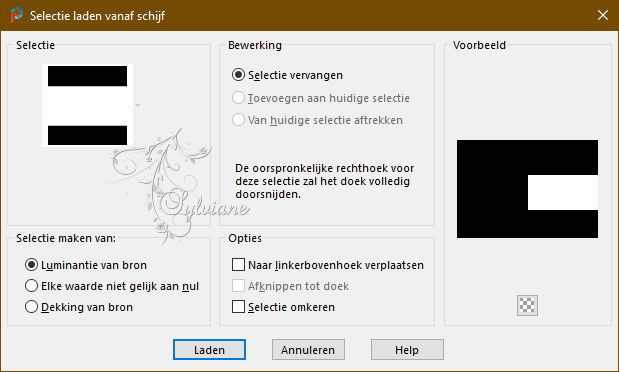
17.
Lagen – Nieuwe Rasterlaag
Open misted-hiver-MJ.png
Bewerken – Kopieren
Bewerken – plakken in de selectie
Aanpassen – scherpte – Nog Scherper
18.
Effecten – 3D effecten – slagschaduw
0/ 0/ 80/ 40 – kleur:#000000
Selecties – niets selecteren
19.
Effecten – afbeeldingseffecten – naadloze herhaling - VERTICAAL
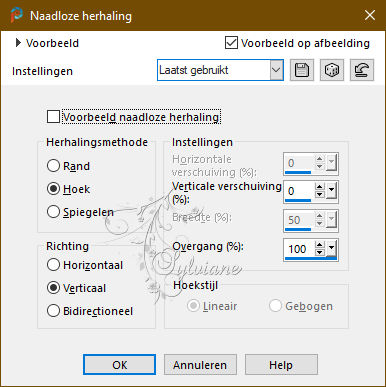
Zo ziet eruit :

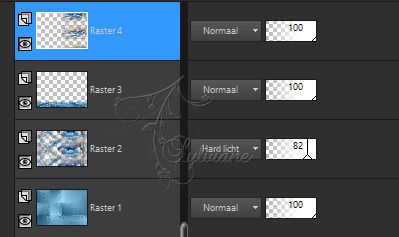
20.
Open tube-cestlhiver-MJ.png of uw tube
Bewerken – Kopieren
Bewerken – plakken als nieuwe laag
Afbeelding – formaat wijzigen : 70%
Geen vinkje bij formaat van alle lagen wijzigen
Slagschaduw naar eigen inzicht
21.
Open aveneve-MJ.png
Bewerken – Kopieren
Bewerken – plakken als nieuwe laag
Afbeelding – formaat wijzigen : 65%
Geen vinkje bij formaat van alle lagen wijzigen
22.
Open texto.png
Bewerken – Kopieren
Bewerken – plakken als nieuwe laag
Plaats naar wens
23.
Afbeelding – randen toevoegen – Symmetrisch- 1px - donkere kleur
Afbeelding – randen toevoegen – Symmetrisch- 1px - lichte kleur
Afbeelding – randen toevoegen – Symmetrisch- 1px - donkere kleur
24.
Selecties - Alles selecteren
Afbeelding – randen toevoegen – Symmetrisch- 50px - witte kleur
Selecties - Omkeren
vul met het verloop
25.
Aanpassen - Ruis toevoegen/ verwijderen - Ruis Toevoegen
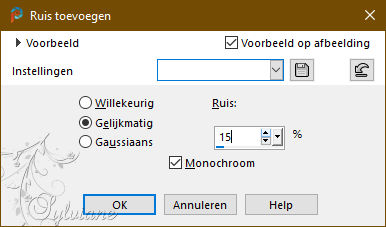
26.
Effecten – insteekfilters - Artistic - Rough Pastels ou Artistique - Pastels – DEFAULT
 of
of
27.
Effecten – reflectie-effecten – roterende spiegel- standaard
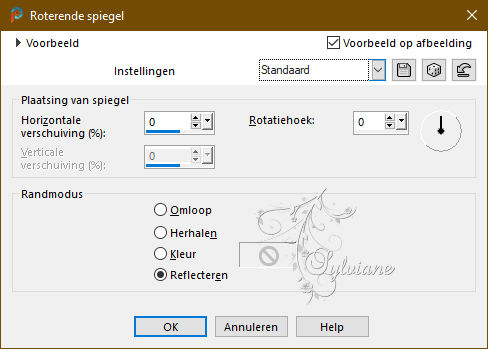
28.
Selectie - Omkeren
Effecten – 3D effecten – slagschaduw
0/ 0 /100/ 50 – kleur:#ffffff
29.
Selectie - Alles selecteren
Selectie – wijzigen -inkrimpen - 25 px
Herhaal slagschaduw
Selecties – niets selecteren
30
Zet je watermerk erop
Afbeelding – randen toevoegen – Symmetrisch- 1px - donkere kleur
31
Formaat van afbeelding wijzigen - Breedte 1000px
Opslaan als .jpg
Back
Copyright Translation 2024 by SvC-Design
------------------------------------------------------------------------------
Dank aan allen die een creatie hebben gemaakt